01 | Qt基本介绍及环境搭建
Posted 农耕园
tags:
篇首语:本文由小常识网(cha138.com)小编为大家整理,主要介绍了01 | Qt基本介绍及环境搭建相关的知识,希望对你有一定的参考价值。
1 简介
1.1 简介
Qt 是一个1991年由Qt Company开发的跨平台C++图形用户界面应用程序开发框架。它既可以开发GUI程序,也可用于开发非GUI程序,比如控制台工具和服务器。
2014年4月,跨平台集成开发环境Qt Creator 3.1.0正式发布,实现了对于ios的完全支持,新增WinRT、Beautifier等插件,废弃了无Python接口的GDB调试支持,集成了基于Clang的C/C++代码模块,并对android支持做出了调整,至此实现了全面支持iOS、Android、WP,它提供给应用程序开发者建立艺术级的图形用户界面所需的所有功能。基本上,Qt 同 X Window 上的 Motif,Openwin,GTK 等图形界面库和 Windows 平台上的 MFC,OWL,VCL,ATL 是同类型的东西。
1.2 支持平台
- MS/Windows - 95、98、NT4.0、ME、2000、XP 、 Vista、Win7、win8、win2008、win10
- Unix/X11 -Linux、SunSolaris、HP-UX、CompaqTru64 UNIX、IBMAIX、SGI
IRIX、FreeBSD、BSD/OS和其它很多X11平台 - Macintosh -Mac OS X
- Embedded - 有帧缓冲(framebuffer)支持的嵌入式Linux平台,Windows
CE、Symbian、Symbian^3、Symbian Anna、Symbian Belle、MeeGo、haiku-os
1.3 优势
1.3.1 优良的跨平台特性
Qt支持下列操作系统: Microsoft Windows 95/98, Microsoft Windows NT, Linux, Solaris, SunOS, HP-UX, Digital UNIX (OSF/1, Tru64), Irix, FreeBSD, BSD/OS, SCO, AIX, OS390,QNX 等等。
1.3.2 面向对象
Qt 的良好封装机制使得 Qt 的模块化程度非常高,可重用性较好,对于用户开发来说是非常方便的。 Qt 提供了一种称为 signals/slots 的安全类型来替代 callback,这使得各个元件之间的协同工作变得十分简单。
1.3.3 丰富的 API
Qt 包括多达 250 个以上的 C++ 类,还提供基于模板的 collections, serialization, file, I/O device, directory management, date/time 类。甚至还包括正则表达式的处理功能。
支持 2D/3D 图形渲染,支持 OpenGL
大量的开发文档
XML 支持
1.4 Qt Creator
Qt Creator是一个用于Qt开发的轻量级跨平台集成开发环境。Qt Creator可带来两大关键益处:提供首个专为支持跨平台开发而设计的集成开发环境 (IDE),并确保首次接触Qt框架的开发人员能迅速上手和操作。即使不开发Qt应用程序,Qt Creator也是一个简单易用且功能强大的IDE。
2 参考地址
https://www.qt.io/
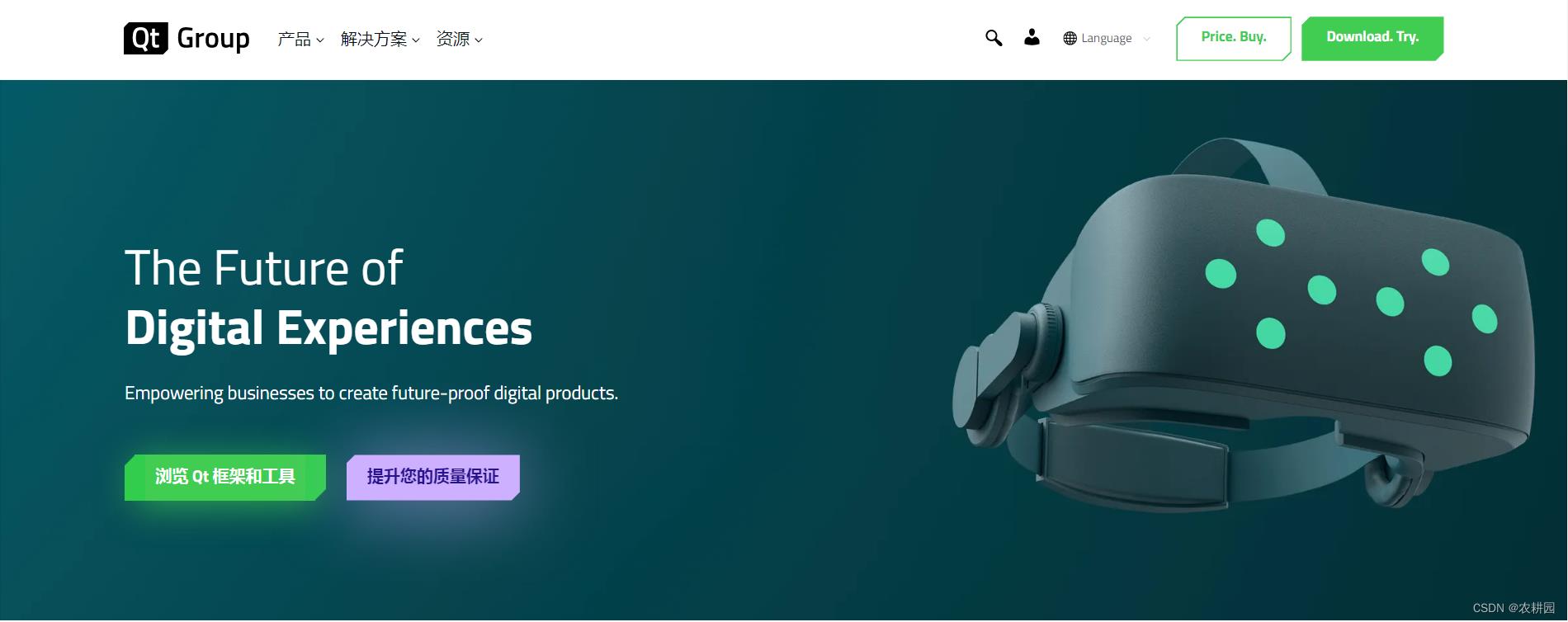
3 环境搭建
3.1 下载
https://download.qt.io/
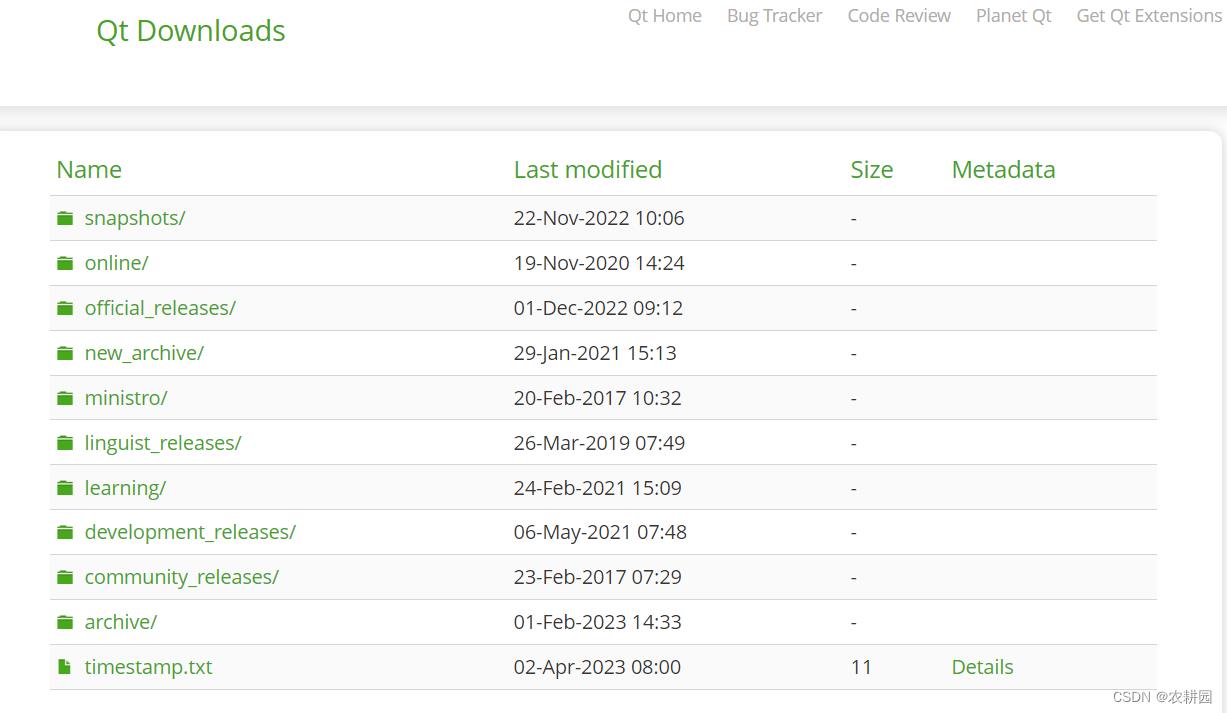
基于Linux(中标麒麟)上QT的环境搭建
最近由于公司需要,需要在中标麒麟上进行QT的二次开发,但是网上的资料很少,就算是有也基本都是其他的版本的Linux上的搭建。中标麒麟本身的资料也很好,而且还只能试用60天。
下面就介绍下我对此环境的搭建步骤:
- Linux版本:中标麒麟V6
- QT版本:qt-opensource-linux-x64-5.6.0
一、下载QT安装包
访问地址:http://download.qt.io/official_releases/qt/,进入到QT下载界面,选择对应的版本型号下载,如下图所示:
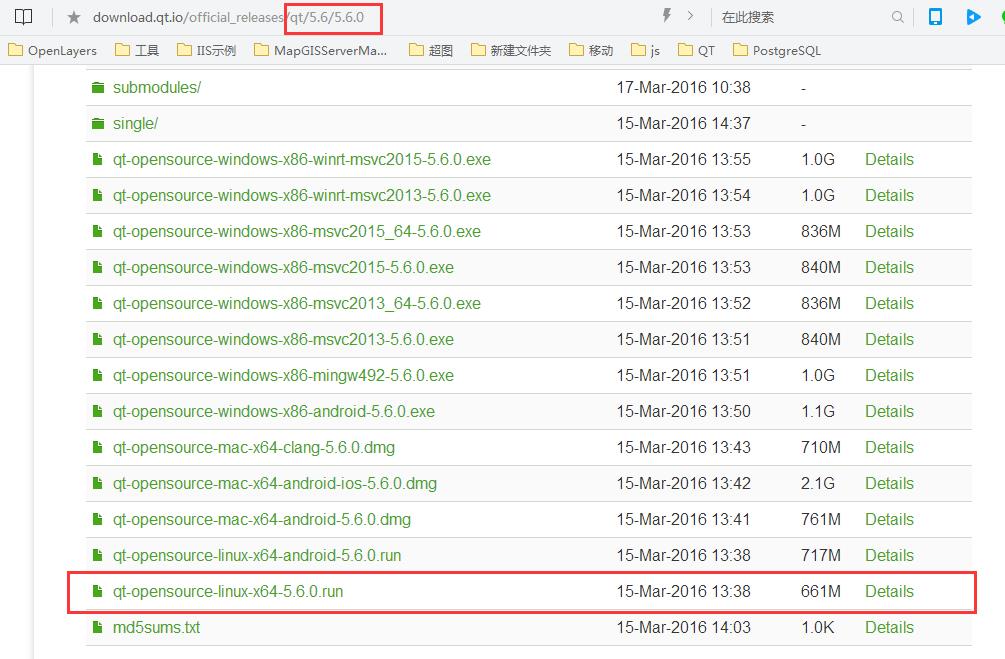
二、安装QT
(1)第一步,拷贝安装包
将2.1中下载好的安装包拷贝到Linux的机器中,例如当前测试机器上拷贝到了homt/zondy/QT的路径下
(2)第二步,修改权限并安装
利用命令查看安装包的权限是否满足安装要求,满足安装要求,不满足可通过命令修改权限 ,输入安装命令:./ qt-opensource-linux-x64-5.6.0.run
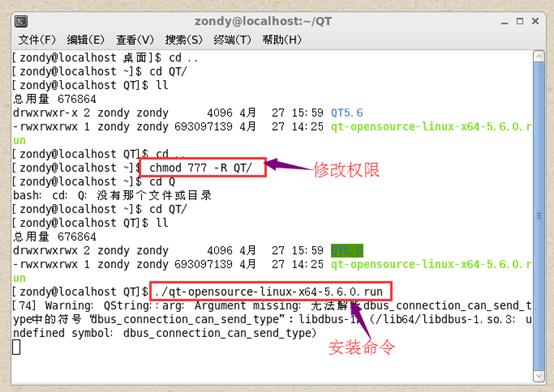
按回车键执行安装命令后,弹出软件安装界面,如下所示:
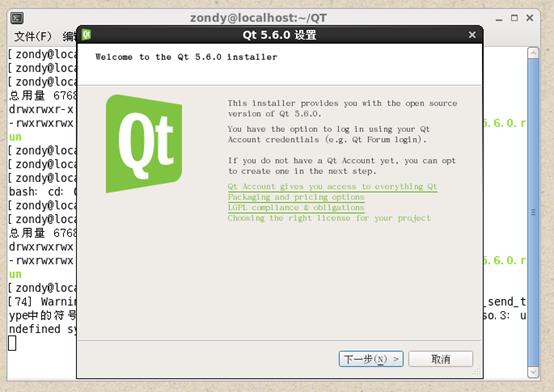
点击下一步,弹出界面如下所示,此界面可不设置,直接点击Skip按钮
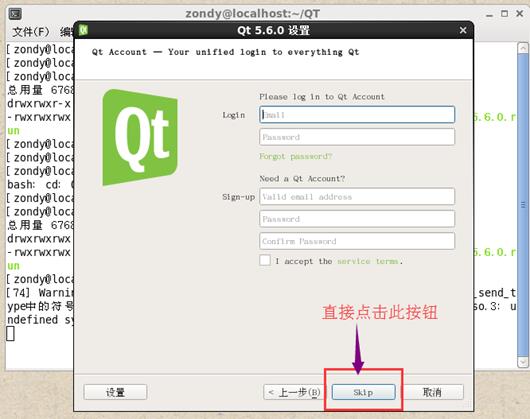
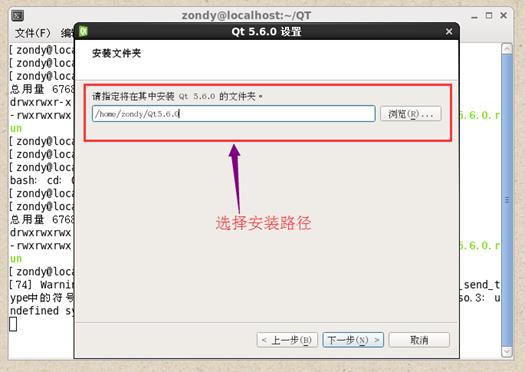
一直下一步,直到安装完成,如下图所示:
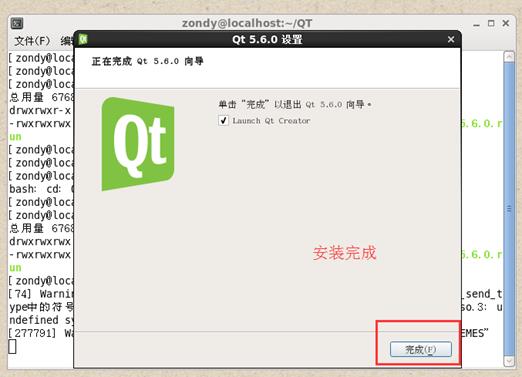
安装完成后,打开QT Creator的开发界面如下所示,用户即可在此开发平台上进行开发相应的程序:
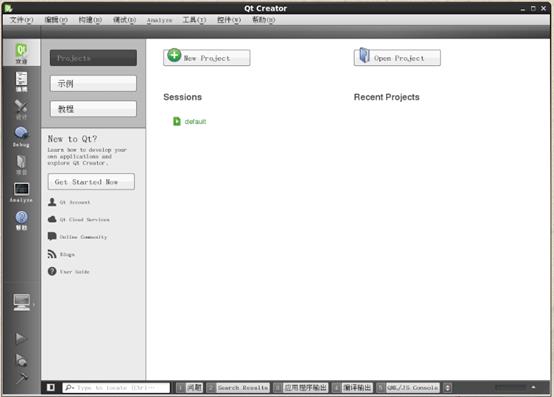
若关闭了Qt Creator的开发界面后,下次可以通过启动程序中打开,如下图所示:
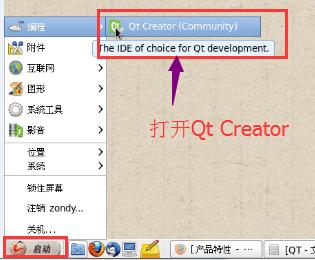
以上是关于01 | Qt基本介绍及环境搭建的主要内容,如果未能解决你的问题,请参考以下文章
windows下 QT 的 Android 环境搭建(附软件测试)
windows下 QT 的 Android 环境搭建(附软件测试)